Khi làm việc với Excel bạn đang biểu diễn dữ liệu theo dạng cột, sau đó lại thấy trình bày theo dạng hàng lại hợp lí hơn, chẳng lẻ mình phải làm lại từ đầu sao, có một điều may mắn là ta có thể Chuyển dữ liệu EXCEL từ dạng cột thành hàng. Bài viết này sẽ hướng bạn thủ thuật Chuyển dữ liệu EXCEL từ dạng cột thành hàng và ngược lại rất đơn giản, không đòi hỏi bạn mất nhiều thời gian Copy và Dán Dữ liệu vào từng ô.
Bảng dữ liệu dưới đây có dữ liệu được biểu diễn theo dạng cột, bây giờ chúng ta sẽ thực hiện các thao tác sau để đưa bảng dữ liệu về dạng biểu diễn theo hàng:

Trước hết, Chọn khối nội dung cần chuyển đổi –> Copy
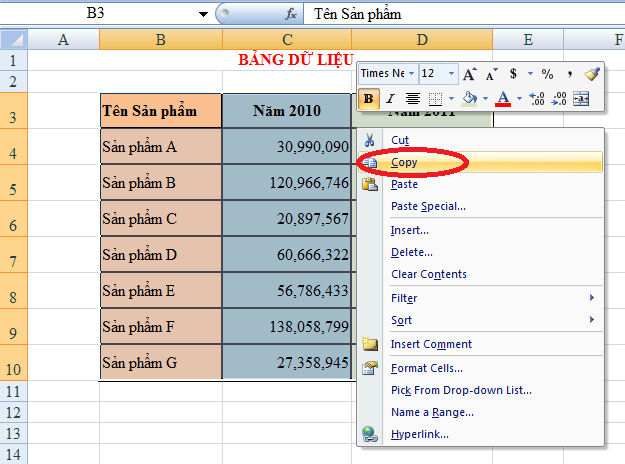
Đặt con trỏ chuột vào vị trí cần dán Dữ liệu, click chuột phải, chọn Paste Special
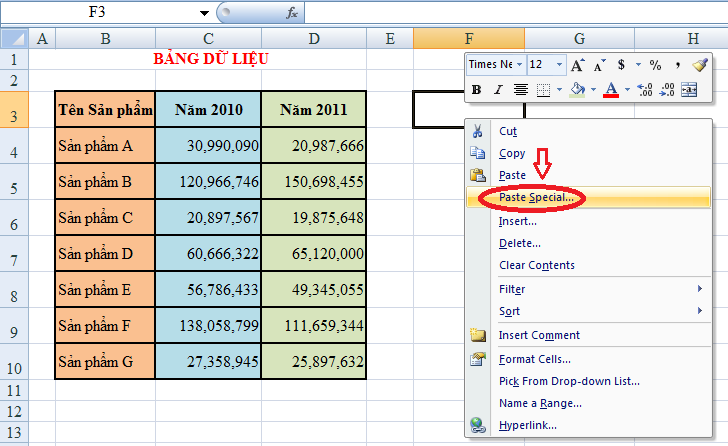
Cửa sổ Paste Special hiện ra, tại đây, bạn đánh dấu chọn vào ô Transpose rồi nhấn OK để xác nhận.
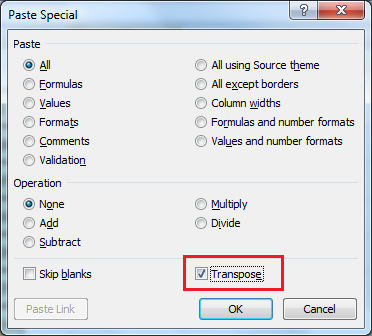
Và đây là kết quả chuyển đổi dữ liệu từ dạng cột sang hàng:
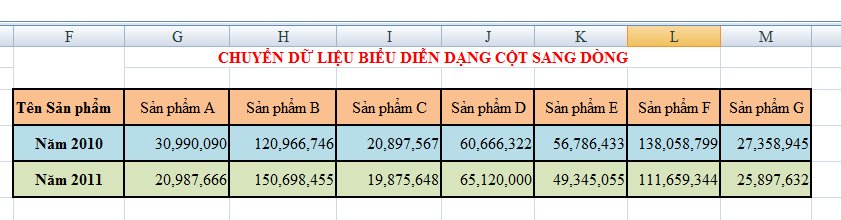
Dữ liệu được biểu diễn theo hàng thay vì theo dạng cột như ban đầu.
Và điều đặc biệt là bạn có thể:
Áp dụng tương tự để chuyển dữ liệu từ dạng hàng sang dạng cột trong EXCEL.
Cách làm này tương tự với tất cả Excel 2003, Excel 2007 , Excel 2010 và Excel 2013
Chúc bạn thành công!
Nguồn Tổng hợp từ Internet


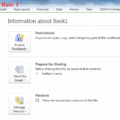
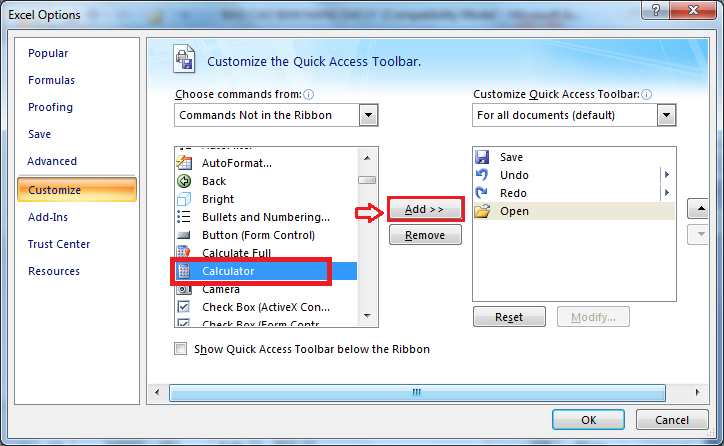
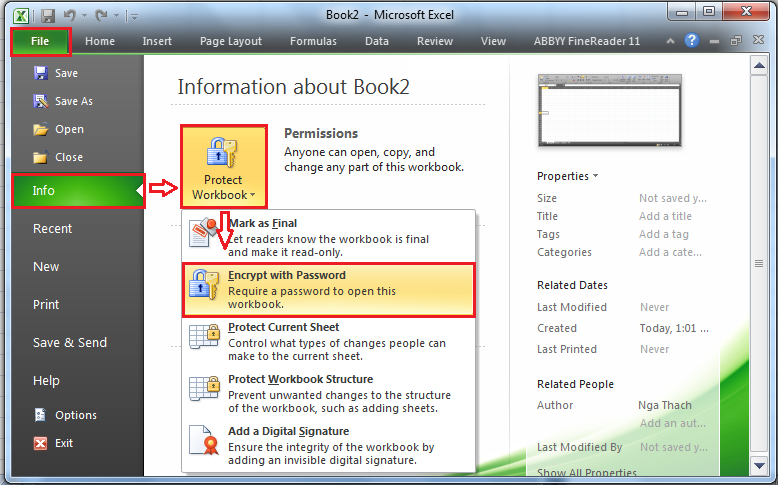
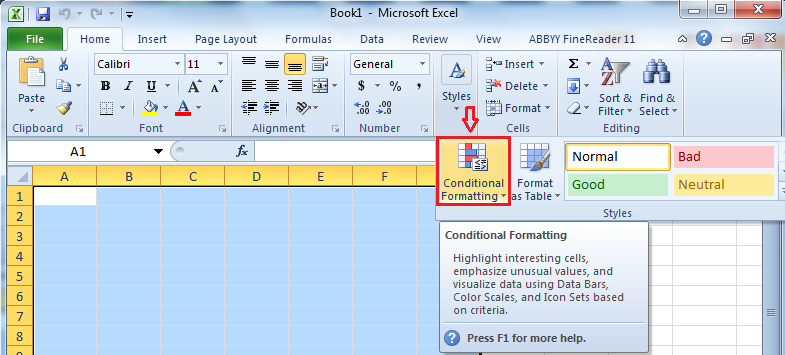
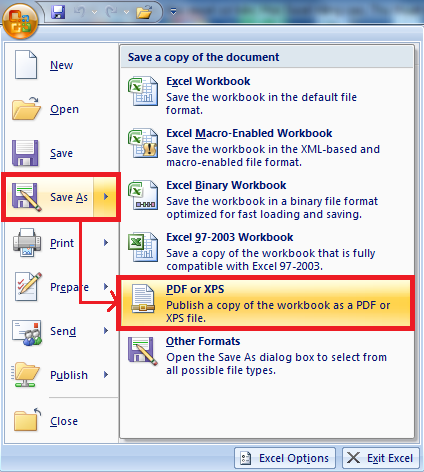
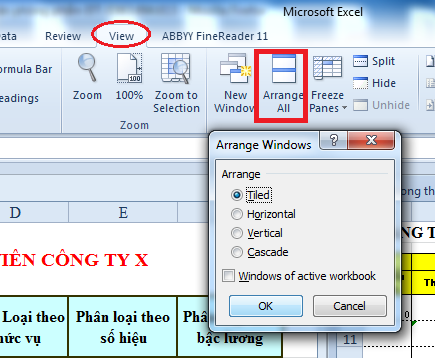
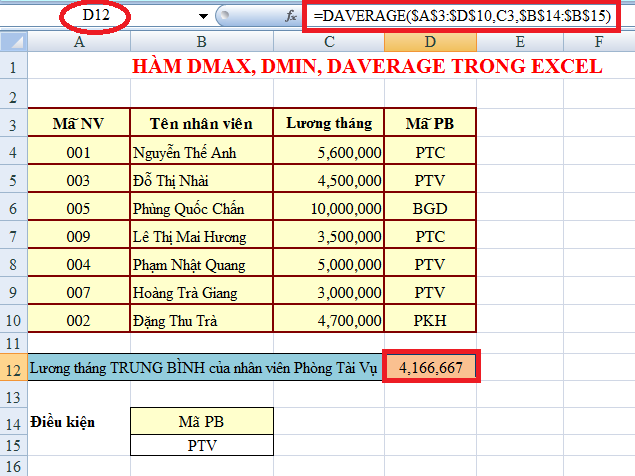
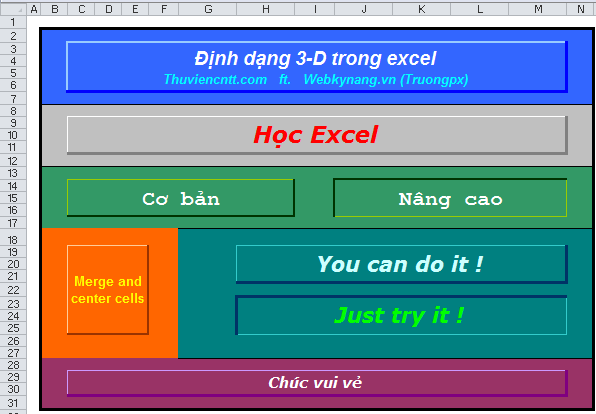
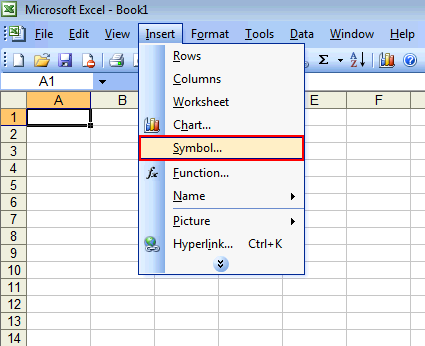
Thuviencntt ơi, cho mình hỏi vì số liệu của mình rất nhiều, có công thức nào tự chuyển dc không, chứ copy cũng mất thời gian lắm, thanks bạn nhiều